イラレの画像埋め込み配置とは?やり方やリンク配置との違いを解説
イラレのアートボードに画像を入れるには「埋め込み配置」「リンク配置」という2種類の方法があります。この記事では、イラレで画像を埋め込む方法やリンク配置との違い、うまくいかないときの原因などを解説するので、ぜひ参考にしてください。
イラレの画像埋め込みとは?リンク配置との違い
イラレで画像を埋め込み配置もしくはリンク配置することの一番目大きい違いは、画像データの保存場所です。埋め込み配置は画像をAIファイル内に保存して表示するのに対し、リンク配置はAIファイル外に保存された画像を読み込んで表示するのです。
画像を埋め込むことでAIファイルと画像が一体化するため、異なるパソコンからファイルを開いてもきちんと画像が表示されるようになります。一方リンク配置は、画像の保存場所を変更したり画像が保存されていない別のパソコンを使用したりすると、リンク切れを起こして表示できなくなる場合があります。

埋め込み配置とリンク配置のメリット・デメリット
「画像がリンク切れを起こすリスクがあるなら、リンク配置は使わないほうがいいのかな」と考える人も多いですが、実はそうとも限りません。2種類の画像配置方法は、それぞれ一長一短。
たとえば埋め込み配置は、画像のリンク切れを心配しなくていいというメリットがある一方で、ファイル容量が大きくなりやすいというデメリットがあります。そしてリンク配置はリンク切れをなどのトラブルが発生しますが、ファイル容量が小さく動作が軽快になるメリットがあります。利用シーンに応じて両機能をうまく使いわけましょう。
イラレで画像を埋め込み配置する方法
ファイルを選択して画像を埋め込む方法
まず画像を埋め込む配置する方法を紹介します。イラレ上部のメニューバーから「ファイル」を選択し「配置」をクリックすれば、パソコンから画像ファイルを選択するウィンドウが表示されます。ファイル一覧下部にある「リンク」のチェックボックスに注目します。チェックボックスがオンになっているとリンク配置になってしまうため、チェックが外れていることを確認してから画像を選択して「配置」をクリックしましょう。すると画像が埋め込まれ、リンクパネル内の画像ファイルに「埋め込みファイル」と表示されるはずです。
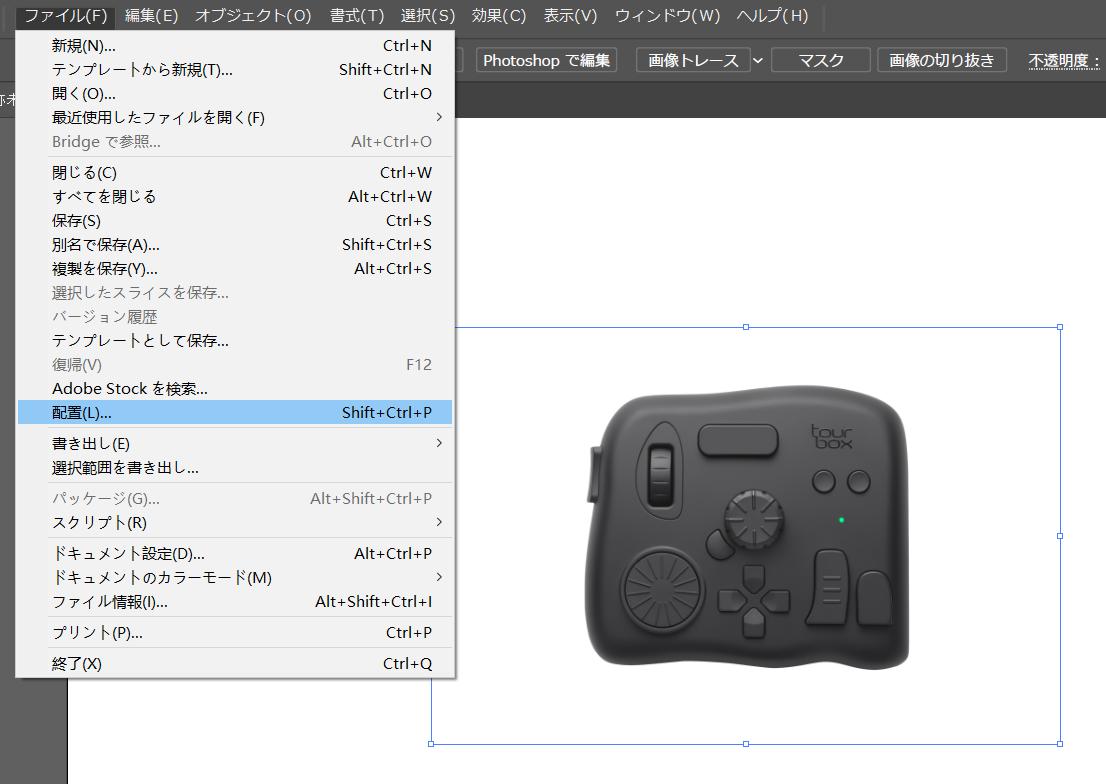
リンク配置した画像を埋め込むに変更
既に画像をリンク配置したとしても、埋め込み配置に変更することが可能です。リンクパネルで埋め込みたい画像を選択し、プロパティパネルの「クイック操作」から「埋め込み」を選択すれば、リング配置の画像は埋め込む配置に変わります。
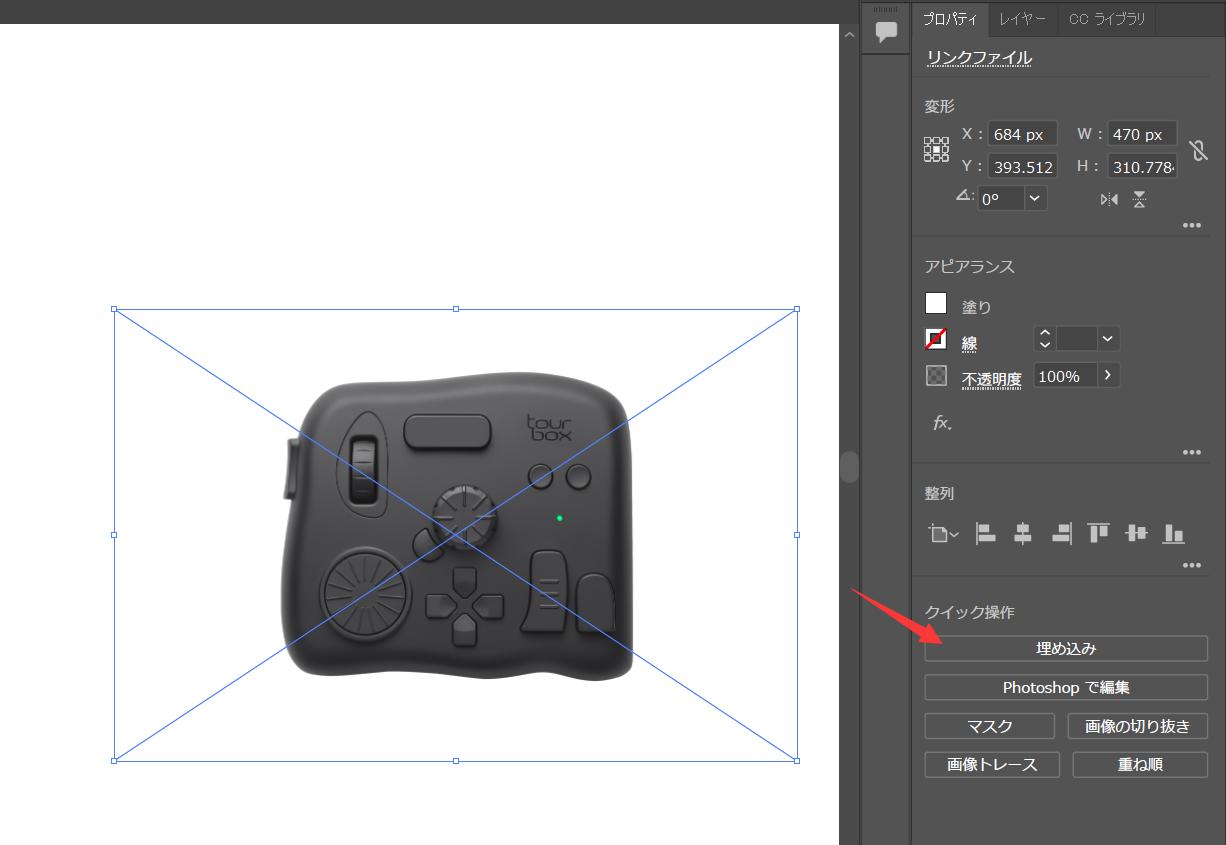
イラレで画像埋め込みができない原因と対処法
イラレで画像を埋め込みする操作自体は簡単です。もし埋め込みができないなら、以下のことが原因である可能性が高いので、確認してみましょう。
ロックやクリッピングマスクされている
リンク配置した画像をロックする場合、編集不可となるため埋め込みできません。また、クリッピングマスクがかけられている画像も、埋め込むことはできないので注意しましょう。ロックやクリッピングマスクの確認はレイヤーパネルから一目でできるので、イラレで画像の埋め込みができないときは、まずレイヤーパネルをチェックしましょう。
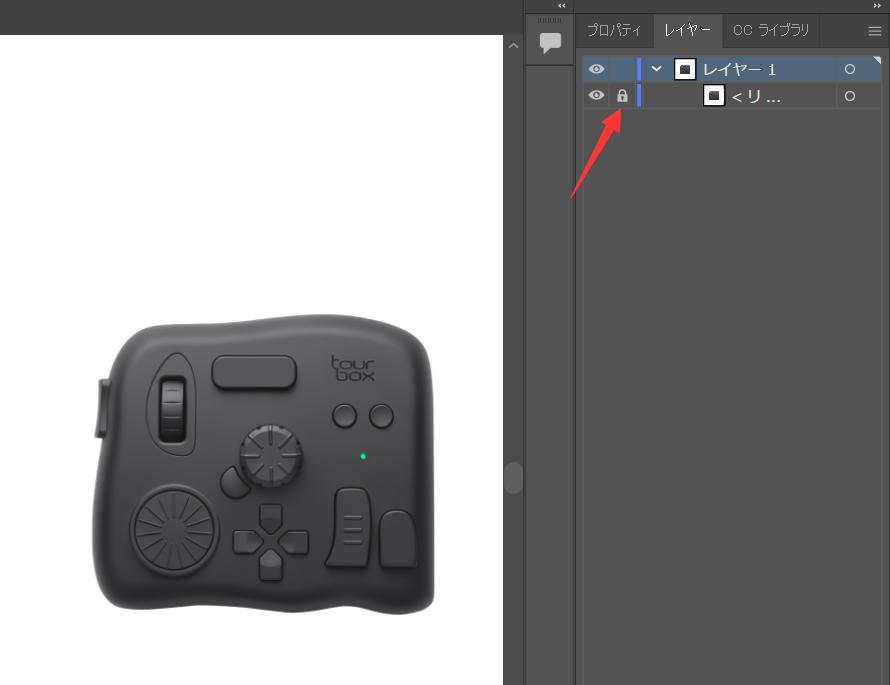
グループ化されている
グループ化された画像は、グループが一つのオブジェクトと見なされるため埋め込むことができません。この場合はグループ化されている画像を選択してから右クリックして「グループ解除」してから埋め込み配置すれば、うまくいくはずです。
TourBoxでイラレ操作をさらに効率的に
イラレを使うなら欠かせない、埋め込み配置について紹介しました。最初はややこしく感じるかもしれませんが、一度理解してしまえば埋め込み配置もリンク配置も便利な機能なので、ぜひ使いこなしましょう!また、イラレを使うなら操作をさらに快適にしてくれる左手デバイス・TourBoxを併用するのがおすすめ。



画像埋め込みをはじめとするよく使う機能をボタンに登録しておけば、最短で機能にアクセスできます。複雑なショートカットを覚える必要がないので、作業だけに集中でき効率もアップするでしょう。今以上に作業環境を高めてスキルアップを狙えるTourBox、ぜひ導入を検討してみてくださいね。